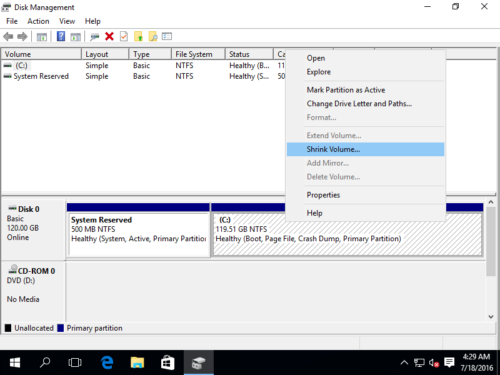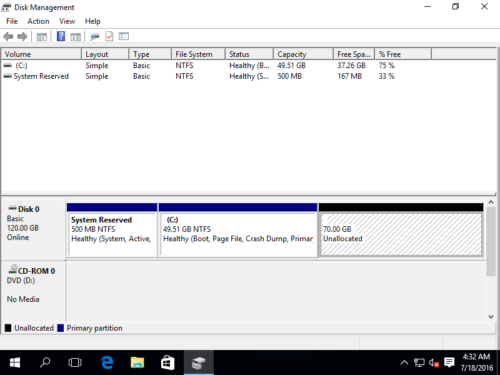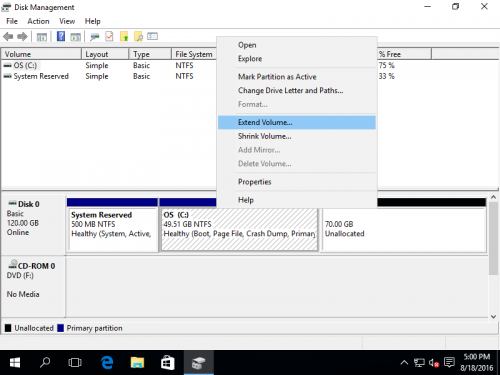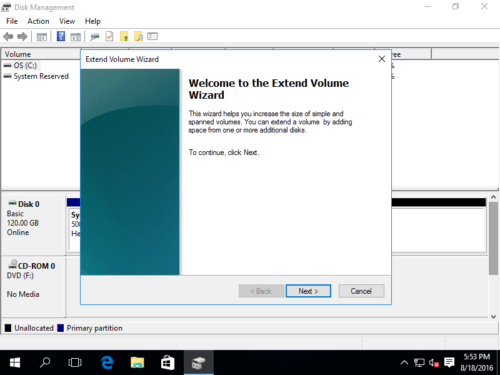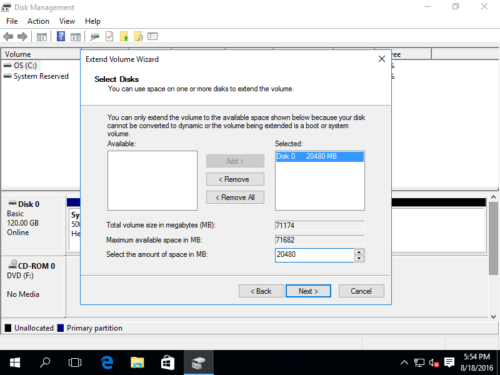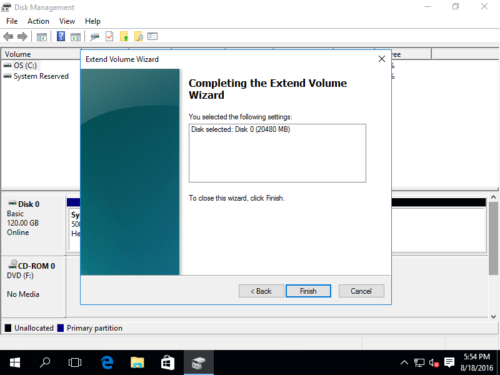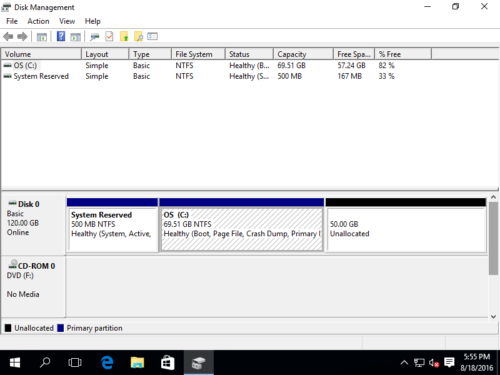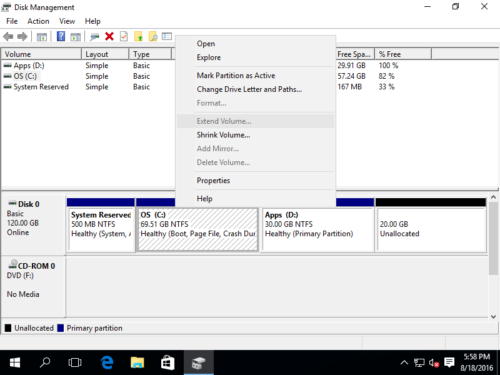Hoe de partitie verkleinen en uitbreiden in Windows Server 2016 Schijfbeheer?
Windows Server 2016 biedt een ingebouwde module Schijfbeheer om schijfpartities te beheren, naast de basisoptie om partities te maken en te formatteren, is het in staat om bestaande partities te verkleinen en uit te breiden zonder gegevens te verliezen. Met de functie voor het verkleinen van het volume kunt u vrije ruimte vrijmaken van een partitie om nieuwe schijven te maken. Volume uitbreiden kan worden gebruikt om een schijf uit te breiden als er aaneengesloten niet-toegewezen ruimte is. In dit artikel laat ik het je zien hoe u het volume kunt verkleinen en uitbreiden met Server 2016 Schijfbeheer, evenals de nadelen van elke functie.
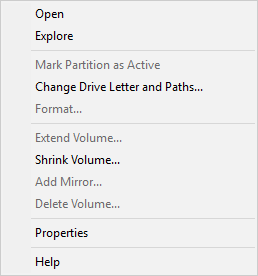
Hoe de partitie in Schijfbeheer te verkleinen?
Stap 1: Klik met de rechtermuisknop op het Windows-pictogram linksonder en selecteer 'disk beheer'.
Stap 2: Klik met de rechtermuisknop op station C (of een ander station dat u wilt verkleinen) en selecteer 'Krimp volume…'.
Stap 3: Typ de waarde van hoeveel ongebruikte ruimte er moet worden verkleind en klik op "Krimpen" doorgaan.
Binnen korte tijd kromp de originele C-schijf tot 49.51 GB. De rest vrije ruimte wordt niet toegewezen.
Beperking van het krimpvolume van schijfbeheer
Windows Server 2016 Schijfbeheer heeft de mogelijkheid om een schijfstation inderdaad te verkleinen, maar niet elke partitie kan worden verkleind. In sommige omstandigheden kunt u een beetje ruimte verkleinen, waarom? Net zo de tip in stap 3'U kunt een volume niet verkleinen tot voorbij het punt waar eventuele niet-verplaatsbare bestanden zich bevinden."Over het algemeen omvatten de" niet-verplaatsbare bestanden "paginabestanden, zeer grote bestanden. Als je het foutbericht hebt ontvangen en de partitie niet kunt verkleinen, gebruik dan software van derden, zoals NIUBI Partition Editor, die in staat is om het volume tot een minimum te verkleinen, omdat het de "niet-verplaatsbare" bestanden kan verplaatsen.
Een andere beperking van Shrink Volume is dat de niet-toegewezen ruimte dat is altijd aangemaakt achter de partitie die je hebt verkleind, dus het kan niet worden gebruikt om andere schijven uit te breiden.
Hoe partitie uitbreiden in Schijfbeheer?
Note: alleen als er aan de rechterkant aangrenzende niet-toegewezen ruimte is, kunt u een partitie uitbreiden.
Stap 1: Klik met de rechtermuisknop op de partitie die u wilt uitbreiden en selecteer “Volume uitbreiden ..."
Stap 2: De Extend Volume Wizard wordt gestart, klik op Volgende te gaan.
Stap 3: Typ in het pop-upvenster de hoeveelheid ruimte die u aan station C wilt toevoegen en klik op Volgende.
Stap 4: Bevestig de bewerking en klik op “Finish" verder gaan.
De uitbreidingsoperatie is in korte tijd voltooid.
Als de niet-toegewezen ruimte niet aangrenzend is, wanneer u met de rechtermuisknop op C-schijf klikt, Extend Volume wordt grijs weergegeven.
Beperking van het uitbreidingsvolume van schijfbeheer
Zoals ik hierboven al zei - alleen als er aangrenzende niet-toegewezen ruimte aan de rechterkant is, kunt u een partitie verlengen. Eigenlijk omvatten de volledige beperkingen:
- FAT32-partitie kan niet worden uitgebreid, zelfs als er aangrenzende niet-toegewezen ruimte is.
- Om Extend Volume te gebruiken, moet er aan de rechterkant aangrenzende niet-toegewezen ruimte zijn.
- Niet-toegewezen ruimte kan niet worden toegevoegd aan het aangrenzende volume aan de rechterkant.
- Als D Logische partitie is en er zijn andere volumes in de uitgebreide partitie. U kunt D niet eenvoudig verwijderen om niet-toegewezen ruimte te krijgen, in plaats daarvan moet u alle volumes in de uitgebreide partitie verwijderen.
Kortom, dat kan niet uitbreiden C-schijf door D. te verkleinen
Partitie verkleinen en uitbreiden met partitiesoftware
Met serverpartitiesoftware zijn er geen dergelijke beperkingen en het is veel eenvoudiger, bekijk de video hoe u het volume kunt verkleinen en uitbreiden in Windows Server 2016
Besteed aandacht aan de veiligheid van servergegevens
Anders dan bij de alleen-lezen software, zal partitiesoftware om de grootte van partities te wijzigen de begin- en eindpositie van dit volume, de locaties van alle bestanden in dit volume, evenals andere parameters in MBR, DBR, enz. Wijzigen. Slechte software kan het systeem opstartfout, partitiebeschadiging of gegevensverlies, dus u kunt beter een betrouwbaar en veilig programma selecteren.
Ontdek NIUBI Partition Editor door Google is deze partitiesoftware uniek geïntegreerd Roll-back bescherming technologie, wat is dat? Het is in staat om de server terug te zetten naar de status voordat het formaat automatisch en snel wordt aangepast. Besturingssysteem en alle gegevens blijven altijd intact, zelfs als er een stroomstoring of een ander hardwareprobleem is opgetreden tijdens het wijzigen van de grootte. Het wordt aanbevolen als de veiligste tool om de grootte van serverschijfpartities te wijzigen.
Bovendien helpt het unieke algoritme voor het verplaatsen van bestanden het formaat van de partitie te wijzigen 30% - 300% sneller dan alle andere tools, wat veel tijd bespaart, vooral wanneer er een groot aantal bestanden in de partitie is waarvan u het formaat wilt wijzigen.